
Pourquoi mon iPhone n'envoie-t-il pas de photos ? 17 façons de résoudre ce problème !
Cela peut être frustrant si votre iPhone n'envoie pas de photos. Habituellement, un message de non-livraison apparaît ou l'image reste bloquée à mi-chemin du processus d'envoi.
Suivez les méthodes et solutions ci-dessous pour réparer votre iPhone qui n'envoie pas de photos.
Voir aussi : Comment réparer aucun service sur iPhone .
Pourquoi ne puis-je pas envoyer de photos sur mon iPhone ?
Le problème peut provenir de votre téléphone ou du téléphone récepteur. Le message ne sera pas transmis si iMessage n'est pas activé sur le téléphone destinataire . Dans ce cas, essayez d'envoyer la photo sous forme de message texte.
Dans certains cas, si un utilisateur est passé de l'iPhone à Android et utilise le même numéro de téléphone, demandez à la personne de déconnecter son numéro de téléphone d'iMessage ou de se déconnecter de son compte Apple.
Choses à faire si l'iPhone n'envoie pas de photos
Solution 1 : Vérifiez si les données cellulaires sont activées
Si vous utilisez vos données mobiles pour envoyer des messages sur votre iPhone, vous devez activer les données cellulaires. Assurez-vous qu'il est activé :
- Aller aux paramètres,
- Choisissez Cellulaire et assurez-vous que le bouton à côté de « Données cellulaires » est vert .
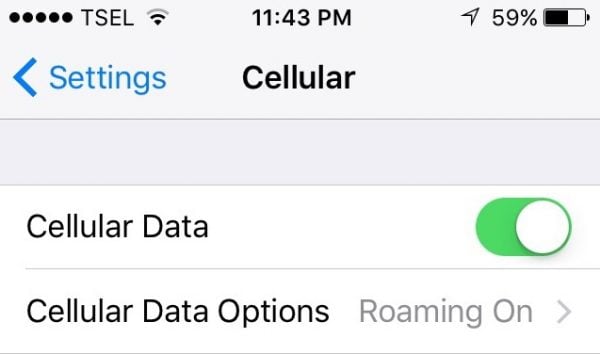
Passer à la 4G
Votre série d'iPhone prend-elle en charge la 4G ou la LTE ? Si c'est le cas, vérifiez si vous l'avez activé. L'utilisation de la 4G/LTE peut vous offrir une vitesse Internet plus rapide, car une mauvaise connexion Internet peut bloquer vos photos lors de l'envoi.
- Ouvrir les paramètres
- Sélectionnez Cellulaire
- Ensuite, options de données cellulaires
- Appuyez sur Voix et données
- Sélectionnez 4G ou LTE
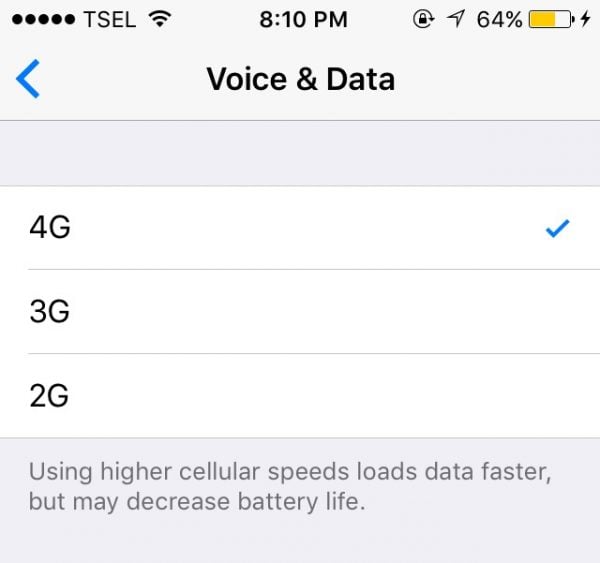
Solution 2 : Vérifiez votre connexion Internet.
Si vous utilisez le Wi-Fi :
- Vérifiez la connexion sur votre iPhone.
- Si le petit signe WiFi dans votre barre de notification ne s'affiche pas, votre connexion Internet sera perdue. Peut-être avez-vous accidentellement désactivé le WiFi ? Si oui, allumez-le et une fois connecté à Internet, les photos de votre iPhone devraient commencer à être envoyées.
- Sinon, accédez à votre routeur WiFi. Vous devez vérifier si le routeur a accès à Internet. Habituellement, vous pouvez le voir en regardant simplement s'il y a une petite lumière allumée. Sinon, vous devrez le redémarrer. Trouvez simplement son bouton d'arrêt, cliquez dessus, attendez quelques minutes et rallumez-le. Vous devrez attendre un moment. Si par hasard vous n'avez toujours pas Internet, pensez à attendre un peu ou à appeler votre distributeur réseau pour voir quel est le problème.
Solution 3 : vérifier les données et l'heure
Assurez-vous que votre date et votre heure sont correctes. Pour le vérifier :
- Aller aux paramètres
- Ensuite, le général
- Appuyez sur Date et heure.
Vous pouvez le définir manuellement ou automatiquement.
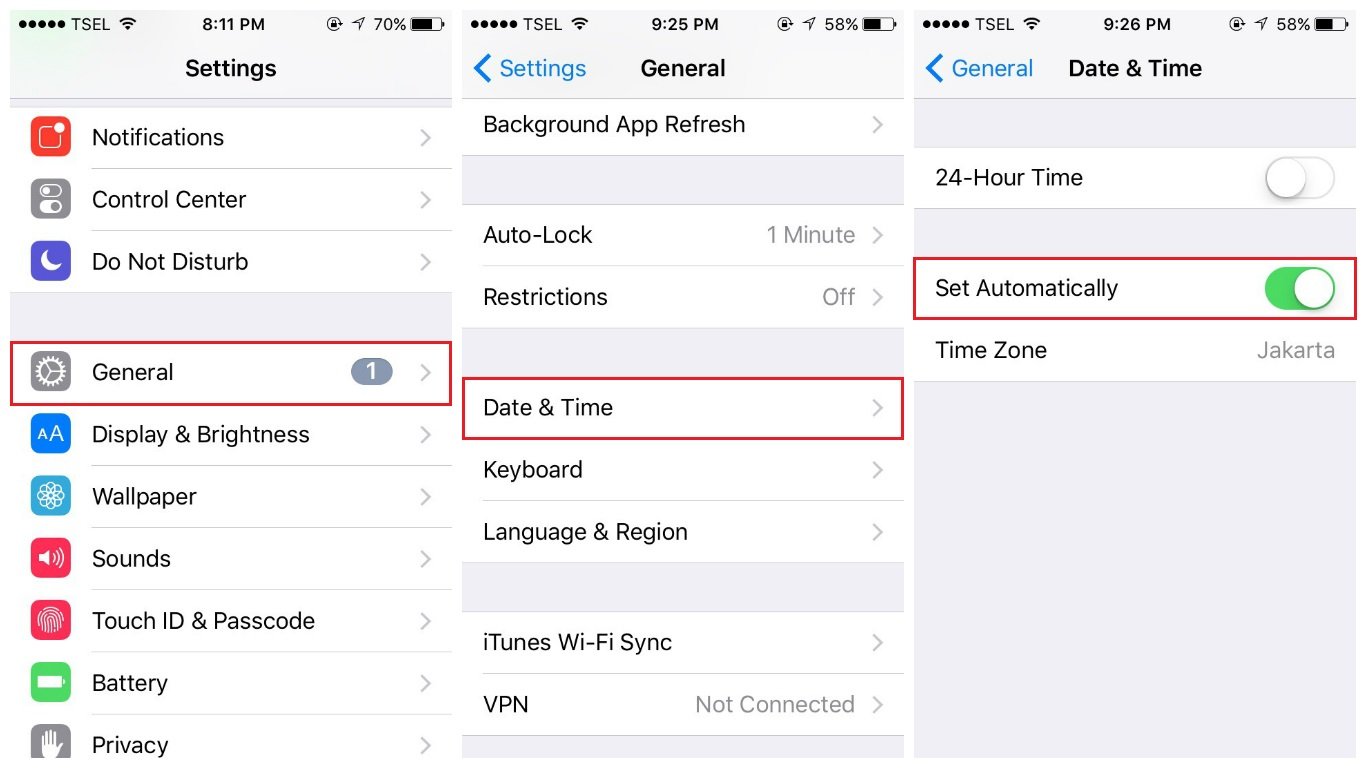
Solution 4 : vérifiez si les messages MMS sont activés
MMS signifie Service de messagerie multimédia . Il a été construit en utilisant la même technologie que SMS pour permettre aux utilisateurs de SMS d'envoyer du contenu multimédia.
Pour envoyer et recevoir des images, des messages texte et des pièces jointes, vous devez activer la messagerie MMS.
Vérifiez si la messagerie MMS est activée :
- Aller aux paramètres
- Messages.
Assurez-vous que cette fonctionnalité est activée. Vous pouvez également l'activer et le désactiver, puis le réactiver.
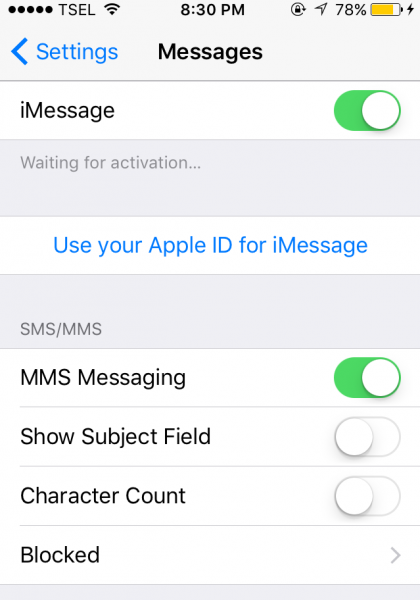 Solution 5 : assurez-vous qu'iMessage est activé.
Solution 5 : assurez-vous qu'iMessage est activé.
Si vos messages sont envoyés sous forme de messages texte (message vert) mais pas sous forme d'iMessage (message bleu), vous pouvez désactiver iMessage. Le bleu signifie que le message a été envoyé via iMessage sur Internet.
Vous pouvez réparer un iPhone qui n'envoie pas de photos en activant iMessage :
- Aller aux paramètres.
- Sélectionnez Messages.
- Appuyez une fois sur « iMessages » pour le désactiver, puis appuyez à nouveau pour le réactiver.
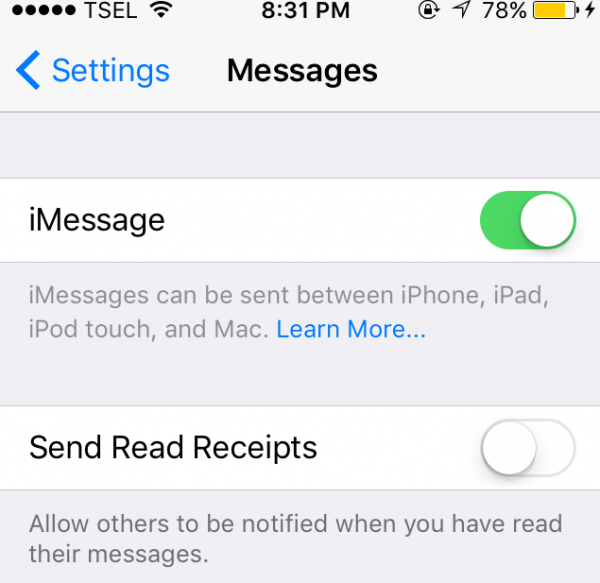
Si vous ne voyez pas l'option Message MMS, vous pouvez activer « Envoyer par SMS ».
Solution 6 : redémarrez votre téléphone
Aussi simple que cela puisse paraître, un redémarrage est très efficace pour résoudre les problèmes.
Solution 7 : modifiez « Voix et données » sur iPhone.
La modification des paramètres Voix et Données peut réparer un iPhone qui n'envoie pas de photos. Voici comment
- Dirigez-vous vers Paramètres >> Cellulaire >> Option de données cellulaires >> Voix et données.
- Si vous utilisez une 4G, passez-la en 3G ou vice versa.
- Revenez à l'écran d'accueil et voyez si votre réseau cellulaire est de nouveau en ligne.
Solution 8 : Forcer la fermeture de l'application Message/Fermer et rouvrir.
Avant de passer à d’autres méthodes, forcez la fermeture de l’application et relancez-la.
Solution 9 : vérifier la mise à jour des paramètres de l'opérateur
La mise à jour des paramètres de votre opérateur peut améliorer la connectivité et les performances du réseau cellulaire. Voici comment mettre à jour les paramètres de l'opérateur :
- Connectez votre iPhone à Internet.
- Depuis l'écran d'accueil, ouvrez Paramètres >> Général >> À propos.
- Vous pourrez voir la mise à jour des paramètres de l'opérateur si elle est disponible .
Solution 10 : déconnexion de l'identifiant Apple
Avant de vous déconnecter de votre identifiant Apple :
- N'oubliez pas votre mot de passe.
- Conservez une copie de vos données sur votre iPhone si nécessaire.
- Déconnectez-vous, puis reconnectez-vous.
Aller vers :
- Paramètres
- Appuyez sur votre identifiant Apple (nom) en haut.
- Descendez en bas de page
- Appuyez sur Se déconnecter
Solution 11 : basculer l'envoi et la réception d'iMessage
Vous pouvez choisir de recevoir et de répondre avec iMessage via votre numéro de téléphone ou votre adresse e-mail. Si les photos ne sont pas envoyées depuis votre iPhone, vous pouvez résoudre le problème en basculant entre votre adresse e-mail et votre numéro de téléphone.
- Accédez aux paramètres
- Rechercher et sélectionner des messages
- Appuyez sur Envoyer et recevoir
- Depuis l'onglet "Vous pouvez recevoir des iMessages vers et depuis"
- Sélectionnez votre numéro de téléphone, votre adresse e-mail ou les deux.
Solution 12 : activer le mode image de faible qualité
Si les photos de votre iPhone ne sont pas envoyées, envisagez d'activer le mode image de faible qualité à partir de l'application de messages.
- Accédez aux paramètres
- Rechercher et sélectionner des messages
- Activer le mode image de faible qualité
Solution 13 : Vérifiez si l'itinérance est activée (Voyage)
Si vous voyagez, il est essentiel d'activer le roaming des données. Si vous utilisez votre forfait de données mobiles et rencontrez des problèmes pour vous connecter à Internet ou pour envoyer des photos depuis votre téléphone, vérifier si l'itinérance est activée devrait être la première étape.
- Accédez aux paramètres
- Appuyez sur Cellulaire
- Sélectionnez les options de données cellulaires
- Activer l'itinérance des données
Solution 14 : désactiver le mode de données faibles
La désactivation du mode données faibles peut être la raison pour laquelle votre iPhone n'envoie pas de photos. Lorsque le mode faibles données est activé , votre utilisation des données cellulaires est réduite et toutes les mises à jour automatiques telles que les tâches en arrière-plan et la synchronisation de vos photos sont suspendues. Désactivez le mode données faibles si vous ne l'avez pas déjà fait.
- Accédez aux paramètres
- Appuyez sur Cellulaire
- Sélectionnez les options de données cellulaires
- Activer le mode de données faibles
Solution 15 : mettez à niveau la version iOS de votre iPhone
Avez-vous installé la dernière version d'iOS ? sinon, faites-le maintenant. Avant de commencer, assurez-vous que votre appareil est chargé ou connecté à une source d'alimentation. Connectez-vous à un réseau WiFi.
- Accédez à Paramètres > Général > Mise à jour du logiciel.
- Appuyez sur Télécharger et installer ou Installer maintenant (si vous avez déjà téléchargé la dernière version d'iOS).
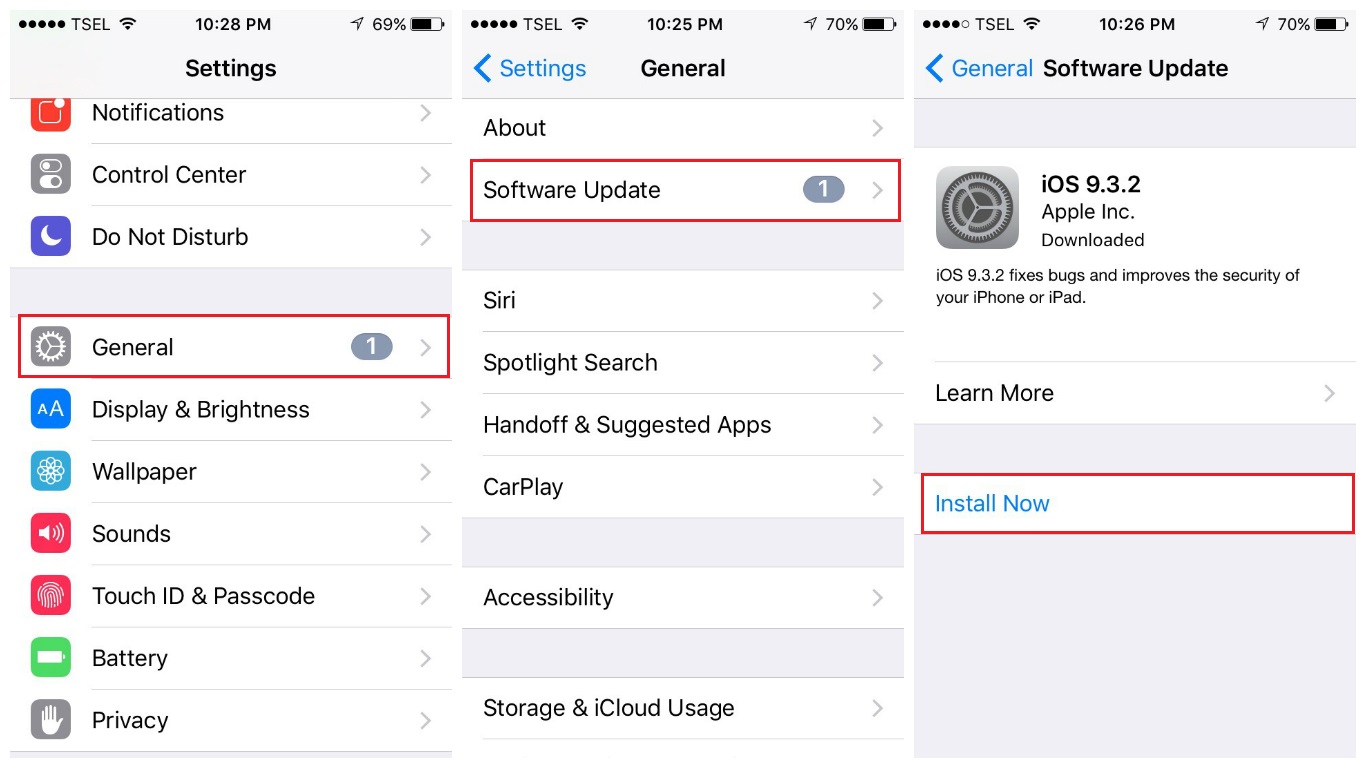
Solution 16 : réinitialiser les paramètres réseau
Cette méthode réinitialisera et ramènera tous les paramètres réseau à leurs valeurs par défaut. Aller vers :
- Paramètres
- Appuyez sur Général
- Sélectionnez Réinitialiser
- Appuyez sur Réinitialiser les paramètres réseau.
Vous devez saisir le mot de passe et poursuivre le processus en appuyant sur « Réinitialiser les paramètres réseau » dans la fenêtre contextuelle.
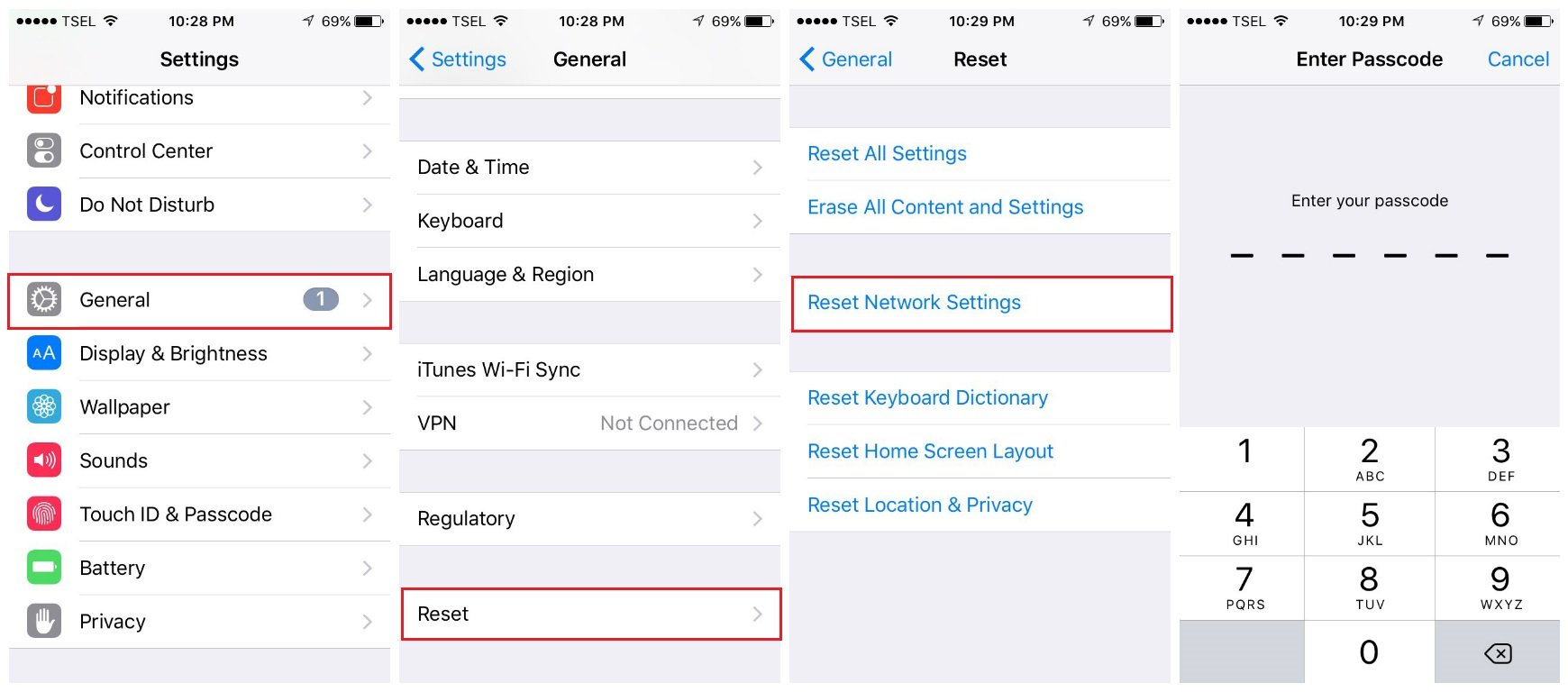
Solution 17 : réinitialiser tous les paramètres
Si vous avez suivi toutes les solutions ci-dessus mais que vous ne parvenez toujours pas à envoyer des photos sur votre iPhone, essayez de réinitialiser tous les paramètres. Se diriger vers:
- Paramètres, choisissez Général et faites défiler vers le bas jusqu'à ce que vous trouviez « Réinitialiser ».
- Appuyez dessus.
- Ensuite, dans la fenêtre « Réinitialiser », sélectionnez Réinitialiser tous les paramètres.
Entrez d'abord votre mot de passe et terminez l'action en appuyant sur « Réinitialiser tous les paramètres » dans la fenêtre contextuelle.
